วิธีตั้งค่าเขตการจัดส่ง อัตราค่าจัดส่ง คลาสการจัดส่งใน WooCommerce
เผยแพร่แล้ว: 2022-05-23ที่ส่วนหลังของร้านค้าอีคอมเมิร์ซ WooCommerce ช่วยให้ผู้ขายอีคอมเมิร์ซคำนวณอัตราค่าจัดส่งตามโซนและน้ำหนักผลิตภัณฑ์ได้ง่าย แพลตฟอร์มนี้นำเสนอเครื่องมือที่หลากหลายเพื่อจัดกลุ่มผลิตภัณฑ์ ใช้วิธีการจัดส่งที่แตกต่างกันไปยังกลุ่มต่างๆ โดยอัตโนมัติ และอีกมากมาย
ไม่ว่าคุณจะดำเนินการตามคำสั่งซื้อภายในองค์กรหรือทำงานร่วมกับผู้ให้บริการบุคคลที่สาม การปฏิบัติตามขั้นตอนในคู่มือนี้จะช่วยให้แน่ใจว่าการตั้งค่าการจัดส่งของ WooCommerce นั้นง่าย ดังนั้นคุณจึงสามารถเริ่มต้นคำสั่งซื้อได้โดยเร็วที่สุด
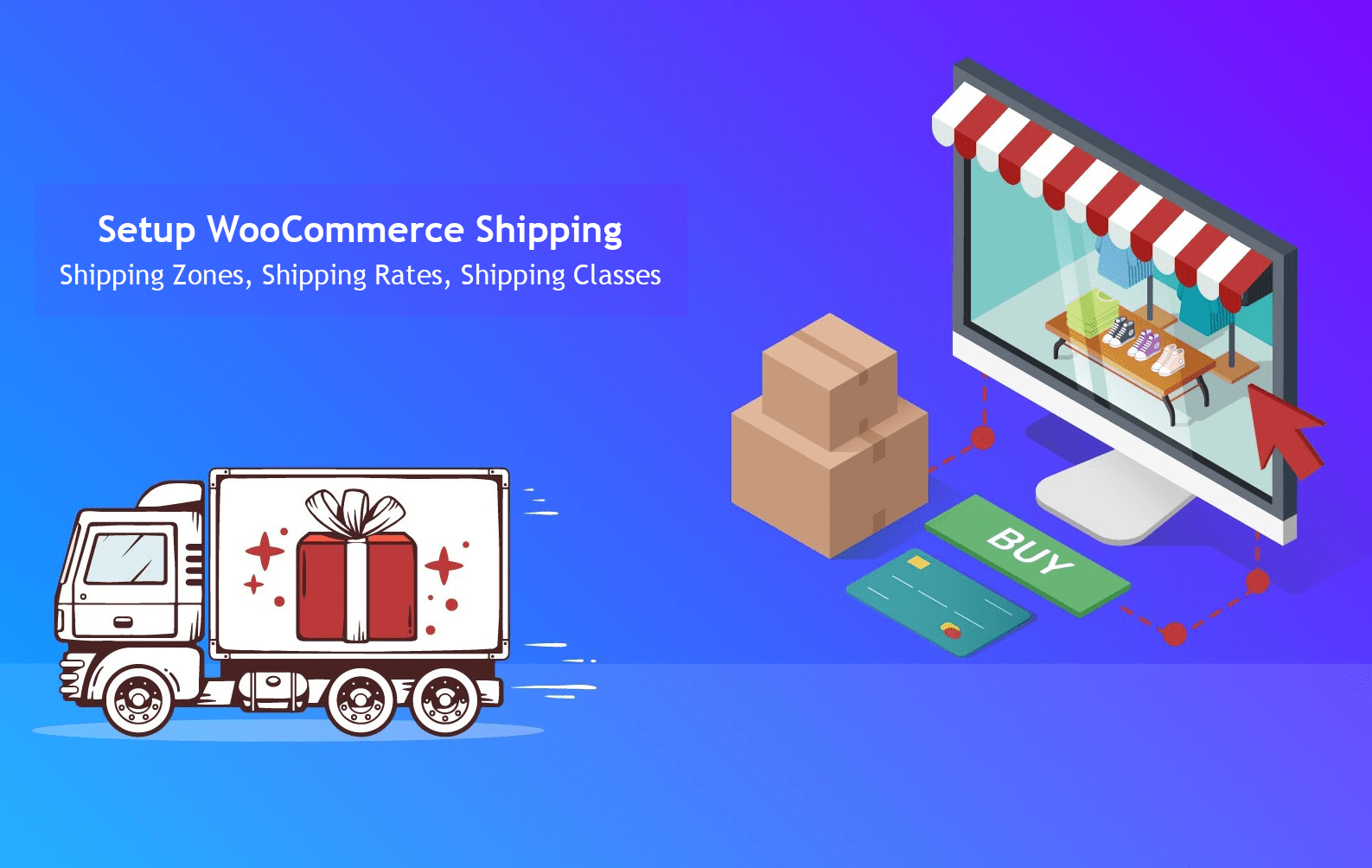
วิธีตั้งค่าโซนการจัดส่งและวิธีการใน WooCommerce
เพื่อให้การตั้งค่าการจัดส่งของ WooCommerce เสร็จสมบูรณ์ คุณต้องสร้างโซนการจัดส่ง ตามด้วยวิธีการจัดส่งและอัตรา
เขตการจัดส่งของ WooCommerce เป็นพื้นที่ทางภูมิศาสตร์ที่ใช้วิธีการจัดส่งและอัตราค่าจัดส่ง ภายใน WooCommerce ข้อมูลเหล่านี้อาจเป็นเรื่องทั่วไปทั้งประเทศหรือเฉพาะรหัสไปรษณีย์ก็ได้ ที่อยู่ของลูกค้าแต่ละรายสามารถเชื่อมโยงกับเขตการจัดส่งของ WooCommerce ได้เพียงแห่งเดียวเท่านั้น
คุณสามารถตั้งค่าโซนการจัดส่งได้มากเท่าที่ต้องการ รวมทั้งเพิ่มวิธีการจัดส่งและอัตราค่าขนส่งที่แตกต่างกันไปในแต่ละโซน
โซนและวิธีการจัดส่งของ WooCommerce กำหนดสถานที่และวิธีจัดส่งผลิตภัณฑ์ของคุณ ในการตั้งค่าตัวเลือกการจัดส่งของ WooCommerce ให้ทำตามขั้นตอนด้านล่าง
1. ไปที่ “สถานที่จัดส่ง” ในแดชบอร์ด
ขั้นแรก ไปที่แดชบอร์ดของ WordPress จากนั้นไปที่ WooCommerce > Settings คุณควรเห็นช่องที่ระบุว่า "สถานที่จัดส่ง" ประมาณครึ่งหน้า นี่คือที่ที่คุณสามารถระบุได้ว่าคุณจัดส่งไปยังประเทศใด ผู้ขายส่วนใหญ่เลือกที่จะจัดส่งไปยังทุกประเทศที่พวกเขาขายไป ซึ่งเป็นตัวเลือกที่แสดงด้านล่าง:
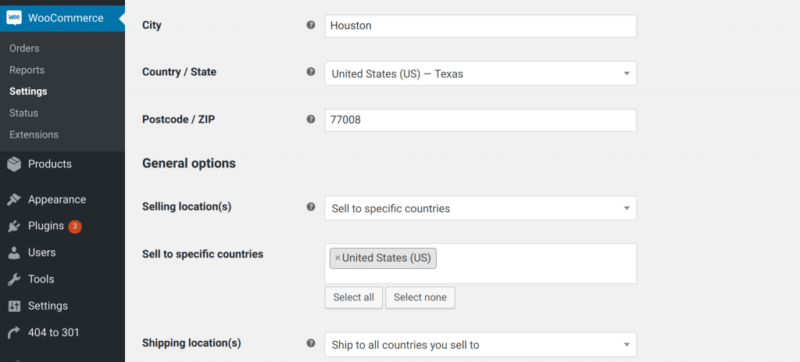
2. ไปที่ “การจัดส่ง” > “เพิ่มโซนการจัดส่ง”
เมื่อคุณตั้งค่าสถานที่จัดส่งแล้ว ไปที่แท็บ "การจัดส่ง" ในการตั้งค่า WooCommerce จากนั้นคลิก "เพิ่มโซนการจัดส่ง" นี่คือที่ที่คุณจะกำหนดโซนการจัดส่งสำหรับร้านค้าอีคอมเมิร์ซของคุณ
ในการเพิ่มโซนการจัดส่ง WooCommerce ใหม่ คุณจะต้องป้อนชื่อโซนและกำหนดเขตโซนของคุณ:
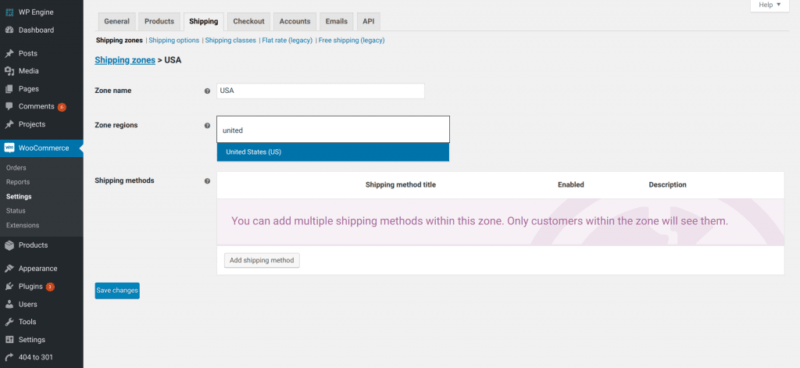
เป็นที่น่าสังเกตว่าผู้ให้บริการจัดส่งอย่าง USPS ใช้คำว่า shipping zones เพื่อวัดระยะทางที่พัสดุเดินทางในระดับ 1 ถึง 8 ในสหรัฐอเมริกาที่อยู่ติดกัน - ในกลุ่มของรหัสไปรษณีย์ไม่ใช่ไมล์ - จากจุดเริ่มต้นไปยังปลายทาง . สิ่งเหล่านี้อาจไม่ตรงกับโซนการจัดส่งของ WooCommerce ไม่เป็นไร! เพียงจับตาดูคำศัพท์นี้ในที่อื่นๆ เมื่อคุณเรียนรู้เพิ่มเติมเกี่ยวกับการจัดส่ง
3. เพิ่ม “วิธีการจัดส่ง” ในแต่ละโซน
สุดท้าย คุณจะต้องกำหนดวิธีการจัดส่งให้กับเขตจัดส่งของคุณ ขึ้นอยู่กับว่าคุณเลือกดำเนินการตามคำสั่งซื้อในร้านค้า WooCommerce ของคุณอย่างไร วิธีการจัดส่งอาจรวมถึงการจัดส่งแบบอัตราเดียว การจัดส่งฟรี การรับสินค้าตามคำสั่งซื้อในพื้นที่ และอื่นๆ
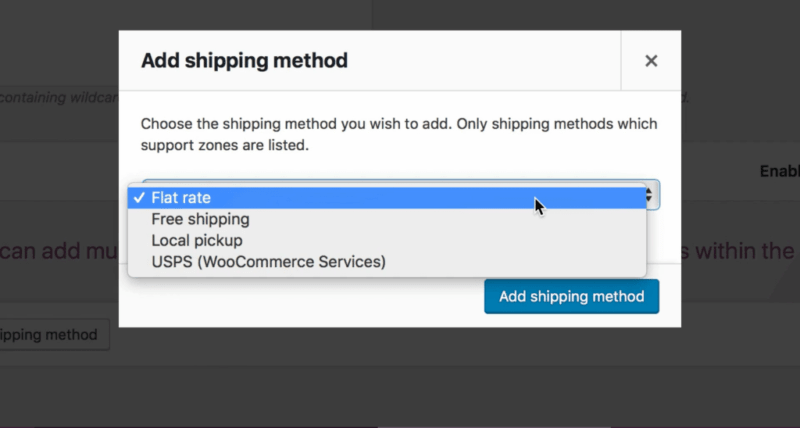
เมื่อชำระเงิน ลูกค้าจะเห็นเฉพาะวิธีการและอัตราสำหรับที่อยู่และโซนที่เกี่ยวข้องเท่านั้น
วิธีตั้งค่าอัตราค่าจัดส่งของ WooCommerce
เมื่อคุณกำหนดโซนและวิธีการจัดส่งแล้ว ก็ถึงเวลาตัดสินใจว่าลูกค้าจะจ่ายเท่าไหร่สำหรับแต่ละวิธี
หากวิธีการของคุณคือการจัดส่งฟรี ค่าจัดส่งของลูกค้าจะต้องเป็นศูนย์แน่นอน สำหรับการรับสินค้าในพื้นที่ คุณสามารถเลือกกำหนดค่าธรรมเนียมหรือทำให้ฟรี ด้วยการจัดส่งของ WooCommerce Services คุณสามารถเพิ่มการคำนวณ USPS และ Canada Post แบบเรียลไทม์สำหรับคำสั่งซื้อ จากนั้นพิมพ์ป้ายกำกับภายใน WooCommerce
สำหรับการจัดส่งแบบอัตราเดียวของ WooCommerce คุณจะต้องตั้งค่าว่าคุณต้องการให้ตะกร้าสินค้าคำนวณอัตราอย่างไร นี่คือวิธีการ
1. เลือกโซนการจัดส่ง
ใต้แท็บ "การจัดส่ง" ให้เลือกเขตการจัดส่งที่คุณต้องการตั้งค่าการจัดส่งแบบเหมาจ่าย
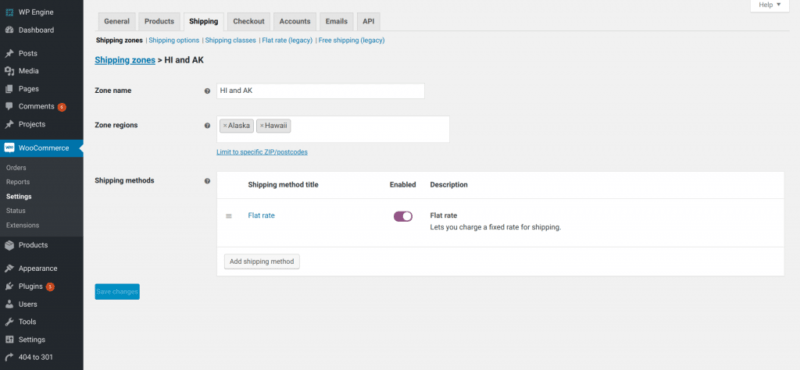
2. สร้างค่าธรรมเนียมการจัดส่งแบบเหมาจ่าย
เมื่อคุณเลือกโซนการจัดส่งและวิธีการจัดส่งแบบอัตราเดียว คุณก็พร้อมที่จะตั้งค่าค่าธรรมเนียมการจัดส่งแบบเหมาจ่ายของ WooCommerce โดยคลิกที่ "อัตราคงที่" ในกล่อง "วิธีการ"

คุณสามารถตั้งค่าค่าธรรมเนียมเหล่านี้ได้หลายวิธี รวมถึง:
- ค่าจัดส่งแบบคงที่ต่อการสั่งซื้อ
- ค่าจัดส่งแบบคงที่ต่อรายการ
- ค่าขนส่งคิดเป็นเปอร์เซ็นต์ของยอดสั่งซื้อทั้งหมด
หากต้องการกำหนดค่าธรรมเนียมการจัดส่งตามคำสั่งซื้อ คุณจะต้องเลือกค่าธรรมเนียมที่จะใช้กับทุกคำสั่งซื้อ เช่น $5 หรือ $9.95 จากนั้นป้อนหมายเลขนั้นในช่อง "ต้นทุน":
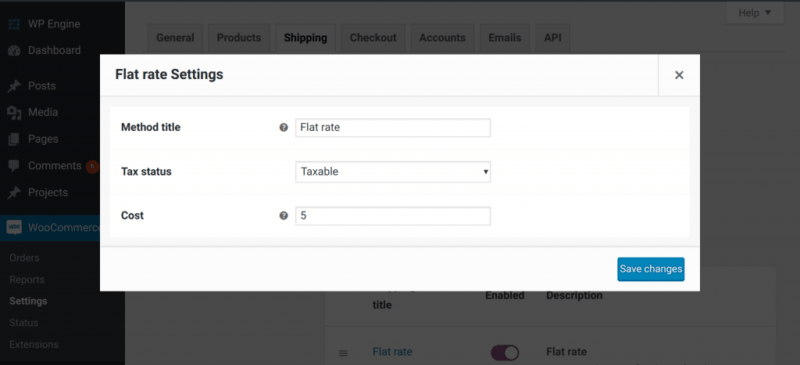
หากต้องการเพิ่มค่าธรรมเนียมการจัดส่งเป็นรายชิ้น คุณจะต้องเลือกค่าธรรมเนียมที่จะนำไปใช้กับทุกรายการในคำสั่งซื้อ เช่น $2 จากนั้นป้อน "[qty] * ค่าธรรมเนียม" ในกล่องต้นทุน — ดังนี้:
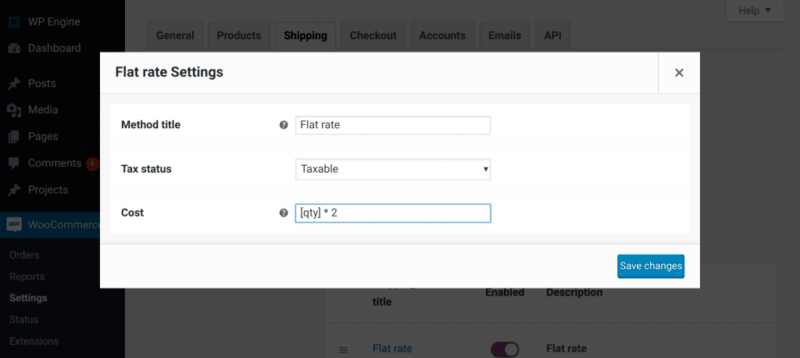
สูตรข้างต้นบอกให้ WooCommerce คูณจำนวนรายการในคำสั่งซื้อของลูกค้าด้วยค่าธรรมเนียมที่คุณเลือก
หากต้องการเพิ่มค่าธรรมเนียมการจัดส่งเป็นเปอร์เซ็นต์ของยอดสั่งซื้อทั้งหมด ให้เลือกเปอร์เซ็นต์ที่คุณต้องการเรียกเก็บเงิน จากนั้นป้อน "[cost * เปอร์เซ็นต์เป็นทศนิยม]" ในช่องต้นทุน:
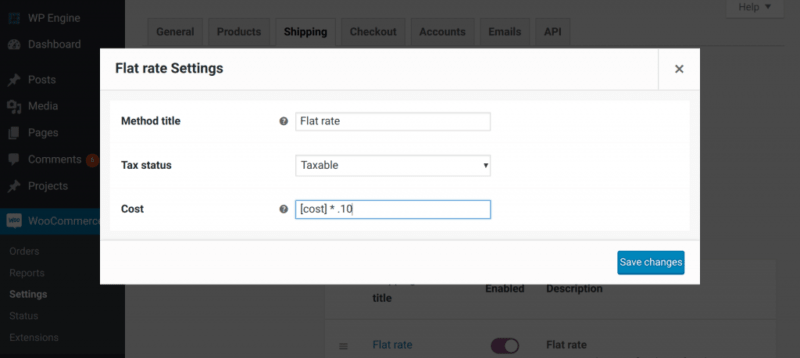
สูตรข้างต้นบอกให้ตะกร้าสินค้า WooCommerce ของคุณคูณต้นทุนการสั่งซื้อทั้งหมดด้วยเปอร์เซ็นต์ที่คุณเลือก เพื่อคำนวณค่าธรรมเนียมการจัดส่งของลูกค้าของคุณ
วิธีตั้งค่าคลาสการจัดส่งสำหรับค่าบริการเฉพาะผลิตภัณฑ์
เมื่อคุณตั้งค่าโซน วิธีการ และอัตราแล้ว คุณยังสามารถตั้งค่าคลาสการจัดส่งสำหรับสินค้าเฉพาะได้อีกด้วย คลาสการจัดส่งใช้เพื่อกำหนดอัตราค่าจัดส่งที่แตกต่างกันให้กับผลิตภัณฑ์ประเภทต่างๆ ตัวอย่างเช่น คุณสามารถกำหนดค่าจัดส่งแบบเหมาจ่ายที่แตกต่างกันให้กับผลิตภัณฑ์ประเภทต่างๆ โดยจัดกลุ่มตามขนาดหรือน้ำหนัก
1. ไปที่ “การจัดส่ง” > “คลาสการจัดส่ง”
ใต้แท็บการจัดส่งในการตั้งค่า WooCommerce คลิก "เพิ่มคลาสการจัดส่ง"
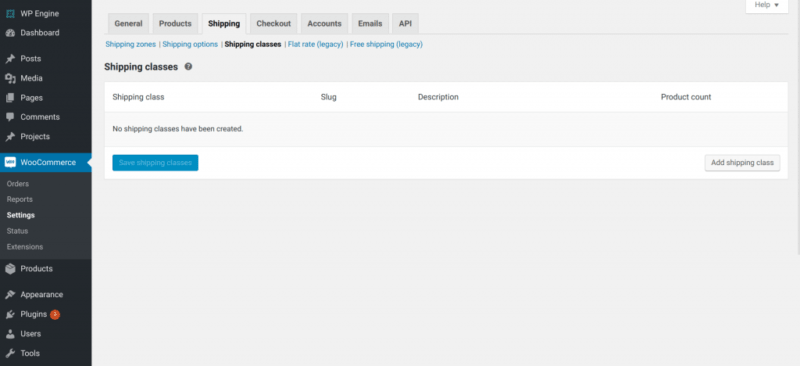
2. กรอกข้อมูลคลาสการจัดส่งสินค้า
ป้อนชื่อคลาสการขนส่งและคำอธิบายของคลาส คุณสามารถเว้นช่อง Slug ว่างไว้ได้ — WordPress จะสร้างช่องให้คุณโดยอัตโนมัติ จากนั้นคลิก "บันทึกคลาสการจัดส่ง"
3. เพิ่มค่าขนส่งไปยังโซนการจัดส่งตามลำดับ
ถัดไป คุณจะต้องกำหนดคลาสการจัดส่งแต่ละประเภทให้กับโซนการจัดส่งและอัตรา ซึ่งช่วยให้ WooCommerce ทราบตัวเลือกการจัดส่งและต้นทุนที่จะแสดงเมื่อลูกค้าซื้อผลิตภัณฑ์
ใต้แท็บการจัดส่ง ให้เลือก "เขตการจัดส่ง" จากนั้นเลือกโซนที่คุณต้องการแก้ไขอัตราสำหรับชั้นการจัดส่งนี้ จากนั้น คลิกอัตราที่คุณต้องการแก้ไข ตัวอย่างเช่น ตัวเลือกอัตราเหมาจ่าย คุณจะเห็นหน้าจอ "การตั้งค่าอัตราคงที่" ที่ขยายออกพร้อมกับส่วนใหม่ที่เรียกว่า "ค่าขนส่ง:"
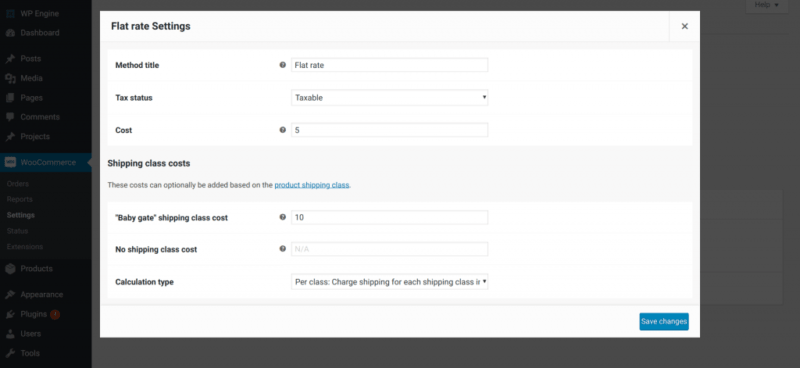
ที่นี่ ป้อนจำนวนเงินที่คุณต้องการเรียกเก็บจากลูกค้าในเขตการจัดส่งดังกล่าวสำหรับการจัดส่งแบบอัตราเดียวในแต่ละชั้นการขนส่ง
ตัวอย่างเช่น หากคุณป้อน $10 ข้างชื่อคลาสการจัดส่ง ลูกค้าที่เลือกการจัดส่งแบบอัตราเดียวสำหรับผลิตภัณฑ์ในคลาสการจัดส่งนั้นเพื่อส่งไปยังเขตการจัดส่งที่ระบุจะต้องจ่าย 10 ดอลลาร์
4. กำหนดคลาสการจัดส่งให้กับผลิตภัณฑ์
เมื่อคลาสการจัดส่งของคุณถูกกำหนดและกำหนดราคาแล้ว คุณสามารถเพิ่มคลาสเหล่านั้นไปยังผลิตภัณฑ์ได้ ตัวอย่างเช่น หากคุณมีคลาสการจัดส่งสำหรับสินค้าขนาดใหญ่โดยเฉพาะ คุณจะต้องกำหนดอัตราดังกล่าวให้กับสินค้าแต่ละรายการที่คุณเห็นว่าเทอะทะ
เพื่อทำสิ่งนี้:
- ไปที่ WooCommerce > ผลิตภัณฑ์
- เลือกผลิตภัณฑ์ที่คุณต้องการกำหนดอัตราและคลิก "แก้ไข"
- เลือก “จัดส่ง” ที่เมนูด้านซ้ายมือ
- คุณจะเห็นเมนูดรอปดาวน์ที่ระบุว่า "คลาสการจัดส่ง" — เลือกคลาสการจัดส่งที่คุณต้องการกำหนดให้กับผลิตภัณฑ์
- คลิก “อัปเดต” เพื่อบันทึกการเปลี่ยนแปลง
หวังว่าคุณจะมีแนวคิดพื้นฐานเกี่ยวกับวิธีตั้งค่าวิธีการจัดส่งและอัตราค่าบริการในร้านค้า WooCommerce ของคุณ สำหรับข้อมูลเพิ่มเติม โปรดดูคู่มือการจัดส่ง WooCommerce ของเรา
